Posibles fallas en el teclado y su solución
Teclado desconfigurado o cambiado
- Solución para teclas cambiadas en tu tecladoLas teclas Control y Alt no funcionan, los atajos / combinaciones no van
Comprueba que no esté activada ninguna casilla en Centro de accesibilidad
- Solución para arreglar los atajos del teclado
ActiveHotkeys muestra todos los atajos activos en memoria
Las teclas especiales / multimedia no van
- Solución para hacer funcionar las teclas multimedia
Una tecla no funciona, parece dañada / rota / atascada…
- Solución teclas atascadas
- Limpia el teclado con un cepillo y un espray de CO2
- ¿Es un teclado inalámbrico? Comprueba la conexiónIR/Bluetooth y cambia las baterías
- Si eso no funciona, usa un teclado virtual mientras esperas para comprar un reemplazo
- En caso de emergencia, reasigna la tecla dañada a otra con un “mapeador” de teclas
El ordenador escribe solo, las teclas se presionan, escribo pero no ocurre nada…
- Solución teclado que escribe solo
- Ejecuta un antiespías (por ejemplo, Malwarebytes o SuperAntiSpyware)
- ¿Tienes un antivirus? Escanea todo el equipo
- Si no lo tienes o no te fías de él, ejecuta un escáner de seguridado un antivirus en CD/DVD
No te salen los acentos, ni las eñes en el teclado. De repente todo está cambiado de sitio…
¿Se ha desconfigurado mi teclado?
Si estás escribiendo y de repente no te funcionan los acentos, no empieces a gritar: lo más probable es que hayas pulsado sin querer los atajos de teclado Alt+Mayús o Control+Mayús.
Para volver a la normalidad, vuelve a presionar el atajo correspondiente.

Intentando escribir “La casa está…” tras pulsar Alt+Mayús
La combinación Alt+Mayús cambia el idioma de entrada (el que tecleas), mientras que Control+Mayús cambia la distribución del teclado.
Puesto que esto solo es útil para personas que cambian frecuentemente entre idiomas distintos, si no es tu caso, te aconsejamos desactivar estos atajos del teclado.

Para ello, ve a -prepárate, que es largo-
Panel de control > Configuración regional y de idioma > Teclados e idiomas > Cambiar teclados > Configuración avanzada de teclas > Cambiar secuencia de teclas.
¿Conseguiste llegar a la ventana que se ve arriba? Ahora solo te falta marcar No asignada en ambas secciones y aceptar.
Si todavía eres incapaz de encontrar la Ñ en el teclado, lee nuestro artículo Cómo escribir en español cuando tienes el teclado en inglés.
Los atajos de teclado (tecla especial+letra) son, como dice el nombre, métodos abreviados para pedir a Windows que haga algo. Si dejan de funcionar, puede deberse a muchos motivos, pero dos de los más frecuentes tienen que ver con Teclas especiales (StickyKeys) y atajos conflictivos.
Teclas especiales o Sticky Keys es una función de accesibilidad de Windows que se diseñó para facilitar el uso del teclado por parte de personas que tienen dificultad en presionar dos teclas al mismo tiempo. Se invocan pulsando las mayúsculas cinco veces seguidas y si se activan crean toda una serie de problemas. Para desactivar las StickyKeys, sigue nuestro tutorial.
Si no hay ninguna opción de accesibilidad activada, entonces puede que haya un conflicto de atajos, esto es, que otro programa residente en memoria haya reservado esa combinación de teclas. Para averiguarlo, tienes ActiveHotkeys, una utilidad que muestra todos los métodos abreviados activos en Windows:
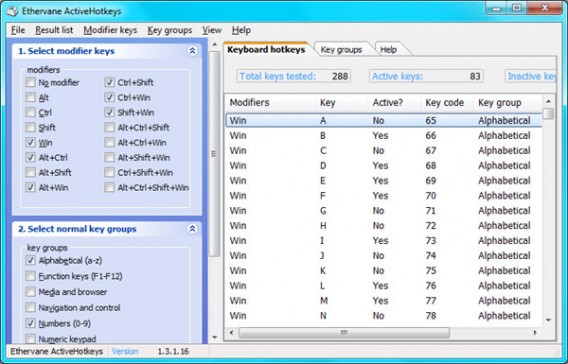
El problema es que Windows no dice a qué aplicación pertenece cada atajo, así que deberás adivinarlo.
Abre el administrador de tareas y ve cerrando procesos hasta que el atajo vuelva a funcionar. Una vez identificado al programa culpable, quizá puedas entrar en sus opciones y configurar un método abreviado alternativo.
Las teclas multimedia son aquellas que permiten cambiar el volumen del sonido, silenciarlo o cambiar de pista. Hoy en día, sólo los teclados básicos carecen de ellas. Modelos más avanzados pueden incluir ruedas para navegar por páginas, botones para abrir programas e pantallas LCD.
Si dejan de funcionar, la causa tiene que ver casi seguro con los controladores (drivers) del teclado. Los teclados Microsoft y Logitech -las dos marcas de periféricos más famosas- tienen sus propios paquetes de controladores: IntelliType y SetPoint respectivamente. ¿El fabricante es otro? Lee nuestra guía sobre controladores para encontrarlo.
Ya no se hacen teclados como los IBM Serie M, que eran engendros mecánicos indestructibles.
Los teclados de hoy en día son de membrana, y aunque hayan mejorado mucho su calidad en los últimos años, están sujetos a roturas y atascos a menudo irreparables.
Si no puedes reemplazar el teclado o llevarlo a un taller, he aquí unas soluciones:

El último problema del teclado común es este. Ante todo, tranquilidad, tu teclado no está hechizado.
Lo más probable es que tu PC esté infectado con un virus o un programa espía. El malware suele interceptar las pulsaciones de teclado para sustraer información sensible, como números de tarjetas de crédito o contraseñas.
La mayoría de keyloggers son discretos, pero a veces interfieren con el tecleo cotidiano…
En el caso de los keyloggers, estamos ante programas que graban todo lo que se teclea, interfiriendo -a veces- con el uso cotidiano del ordenador. Y si el ordenador tiene una puerta trasera abierta, puede que ahora sea un zombi controlado remotamente.
Pero no desesperes, es algo que se puede arreglar en poco tiempo y sin formatear.
Teclas trabadas: Cuando están sucias o desgastadas, las teclas se traban, permanecienco cerrado el contacto de una tecla de forma permanente. Hay que desarmar el teclado y limpiarlo.
Tecla que no funciona: Cuando el teclado es a membrana y el contacto de grafico en la placa está gastado, la tecla dejará de funcionar, o habrá que apretarla muy fuerte. En este caso, desarmar el teclado y repasar con lápiz el contacto de la placa que está gastado. Esta solución es temporal, ya que por el desgaste habrá que cambiar el teclado en un plazo corto.
Se derramó agua/café sobre el teclado: En realidad, sería bueno elegir un mejor lugar para la merienda o el tereré. Si llega a ocurrir esto, desconectar inmediatamente el teclado (después de salir del sistema), y secarlo completamente poniéndolo al revés para que el agua se vuelva a derramar, y con la ayuda de un secador de cabello. (difícil conseguir uno si estás en la oficina).
El teclado deja de responder
Lo primero que deberías hacer si tu teclado ha dejado de funcionar por completo, es reiniciar el ordenador. Esto algunas veces soluciona el problema debido a que la primera vez que se arranco el ordenador, no inició correctamente.
Si esto no funciona, mira detrás de la CPU del sistema, donde están todas las conexiones, y verifica si el cable del teclado está totalmente conectado. Comprueba que no está conectado en la entrada del ratón en vez de la suya. Esto pasa más frecuentemente de lo que podemos pensar. Puedes también apagar el ordenador, y retirar el cable de la conexión para comprobar si los pines están en buen estado. Muchas veces un simple pin roto o doblado, pueden ocasionarnos este tipo de problemas.
Si todo esto no ha funcionado, comprueba a conectar otro teclado y reinicia el ordenador. Si el otro teclado funciona, reemplaza el antiguo.
Comprobar errores de teclado en Windows
Si el teclado nuevo también te falla, comprueba los conflictos que se reproducen en tu sistema operativo. Esto lo podrás encontrar pulsando con la tecla derecha en Mi PC, y seleccionando propiedades, Administrar, y finalmente “Administrador de dispositivos”, y en Windows 98 y Me lo puedes comprobar en Inicio > Configuración > Panel de control > Administrador de dispositivos.
FALLAS FISICAS DEL TECLADO-SOLUCIONES PARA ESTO
Cable con problemas: Por la fricción frecuente de uno de los extremos del cable del teclado, el mismo sufre doblamientos y estirones, que van gastándolo. Esto hace que puedan llegar a soltarse los cables internamente, o el conector se desprende en el interior del mismo. El síntoma es que deja de funcionar el teclado, o aparecen caracteres incorrectos, o da error de teclado en el arranque. Hay que revisar el cable del teclado y chequear que los conectores estén bien insertados tanto en el lado del teclado como en el de la CPU.
Teclas trabadas: Cuando están sucias o desgastadas, las teclas se traban, permanecienco cerrado el contacto de una tecla de forma permanente. Hay que desarmar el teclado y limpiarlo.
Tecla que no funciona: Cuando el teclado es a membrana y el contacto de grafico en la placa está gastado, la tecla dejará de funcionar, o habrá que apretarla muy fuerte. En este caso, desarmar el teclado y repasar con lápiz el contacto de la placa que está gastado. Esta solución es temporal, ya que por el desgaste habrá que cambiar el teclado en un plazo corto.
Se derramó agua/café sobre el teclado: En realidad, sería bueno elegir un mejor lugar para la merienda o el tereré. Si llega a ocurrir esto, desconectar inmediatamente el teclado (después de salir del sistema), y secarlo completamente poniéndolo al revés para que el agua se vuelva a derramar, y con la ayuda de un secador de cabello. (difícil conseguir uno si estás en la oficina).
Para prevenir las fallas en el teclado es recomendable aspirar y limpiar el teclado por lo menos una vez al mes. Cubrirlo con el cobertor cuando no está en uso. Quitar la tapa y darle una soplada de aire comprimido para retirar los vestigios de suciedad que puedan haber caído.



Comentarios
Publicar un comentario